Cómo solucionar la excepción interna java.io.IOException en Minecraft
hace 2 meses · Actualizado hace 2 meses
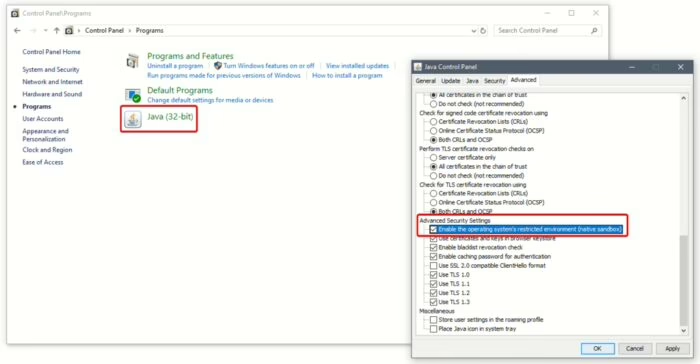
En el mundo de los videojuegos, pocos momentos son tan frustrantes como encontrarse con errores inesperados. Uno de los más comunes entre los jugadores de Minecraft es el error Internal Exception: java.io.IOException. Este problema puede surgir en cualquier momento, interrumpiendo la experiencia de juego y generando confusión entre los usuarios. A continuación, exploraremos en profundidad este error, sus causas y cómo solucionarlo para que puedas volver a disfrutar de tu aventura en el bloque.
¿Qué es el error: Internal Exception: java.io.IOException?
El error Internal Exception: java.io.IOException es un problema relacionado principalmente con la conexión a Internet. En términos simples, ocurre cuando tu computadora intenta establecer una conexión con el servidor de Minecraft y esa conexión se interrumpe en algún punto durante el proceso de comunicación. Esto puede ser causado por diversas razones, que van desde problemas en tu red local hasta configuraciones incorrectas en el juego.
Este error es frustrante, ya que puede aparecer de manera repentina, interrumpiendo una sesión de juego en curso. Es importante entender que no es un problema inherente a Minecraft en sí, sino que a menudo se relaciona con la configuración de tu red o software en tu dispositivo.
Soluciones básicas para el error
Antes de entrar en soluciones más complejas, es recomendable comenzar con algunos pasos básicos que pueden resolver el problema de manera rápida y sencilla. A menudo, estos pasos son suficientes para restablecer la conexión y permitirte seguir jugando.
- Realiza un ciclo de energía en tu router: Desconéctalo durante un minuto y luego vuelve a conectarlo.
- Reinicia tu computadora para asegurarte de que todos los procesos se cierren correctamente.
- Vuelve a iniciar Minecraft para probar si el error persiste.
Estos pasos son simples y pueden ayudar a determinar si el problema es temporal o si se requiere un diagnóstico más profundo.
Soluciones avanzadas para problemas persistentes
Si los pasos básicos no han resuelto el problema, es hora de explorar soluciones más avanzadas que pueden abordar la raíz del error.
Reinstalación de Minecraft
A veces, la solución más efectiva es la más simple. Desinstalar Minecraft y luego reinstalarlo puede resolver problemas relacionados con archivos dañados o configuraciones incorrectas. Asegúrate de:
- Desinstalar completamente el juego.
- No reinstalar texturas, mods o paquetes adicionales inicialmente.
- Intenta conectarte al servidor con la versión base del juego para verificar si el problema persiste.
Activar el Java Native Sandbox
El Java Native Sandbox permite ejecutar aplicaciones de Java en un entorno restringido, lo que puede ayudar a evitar problemas de conexión. Para activarlo, sigue estos pasos:
- Abre el Panel de Control en tu computadora.
- Haz clic en Programas y luego en Java.
- En el Panel de control de Java, ve a la pestaña Avanzado.
- Busca la opción Habilitar el entorno restringido del sistema operativo (sandbox nativo) y actívala.
- Haz clic en Aplicar y luego en Aceptar.
- Reinicia tu computadora para que los cambios tengan efecto.
Después de reiniciar, inicia Minecraft nuevamente y verifica si el problema de conexión se ha resuelto. Si no es así, puedes desactivar el sandbox nuevamente para simplificar el entorno de prueba.
Cambiar la configuración de DNS a Google DNS
En ocasiones, tu proveedor de servicios de Internet puede tener problemas con su servidor DNS, lo que impide que tu computadora localice el servidor de Minecraft. Cambiar la configuración de DNS en tu router a los servidores de Google puede mejorar la situación. Para hacerlo:
- Accede al panel de administración de tu router.
- Busca la sección de configuración de DNS.
- Introduce los siguientes valores:
- Servidor DNS Primario: 8.8.8.8
- Servidor DNS Secundario: 8.8.4.4
Estos servidores DNS suelen ofrecer una conexión más confiable que los servidores de tu proveedor. Aunque esta solución no funcione, es recomendable mantener la nueva configuración por su estabilidad.
Diagnóstico de problemas de red
Si después de todos estos pasos el error persiste, puede ser necesario realizar un diagnóstico más exhaustivo de tu red. Aquí hay algunas áreas clave a investigar:
- Verifica la estabilidad de tu conexión a Internet: Realiza pruebas de velocidad y ping.
- Comprueba si otros dispositivos en la misma red están experimentando problemas similares.
- Intenta conectarte a otros servidores de Minecraft para determinar si el problema está relacionado con un servidor específico.
Si encuentras que otros dispositivos también tienen problemas, puede ser un indicativo de un problema más amplio en tu red local o en tu proveedor de servicios de Internet.
Métodos alternativos para jugar Minecraft
Si sigues enfrentando el error Internal Exception: java.io.IOException y no puedes solucionarlo, considera algunas alternativas para jugar Minecraft:
- Prueba diferentes lanzadores de Minecraft, como TLauncher o Aternos, que ofrecen opciones para jugar en línea sin necesidad de un servidor dedicado.
- Utiliza redes privadas virtuales (VPN) para ver si el problema de conexión se soluciona al cambiar la ruta de tu conexión.
- Considera jugar en modo offline para disfrutar del juego sin conexión a Internet, aunque esto limita algunas características.
Explorar estas opciones puede brindarte una solución temporal mientras trabajas para resolver el problema de conexión.
Te puede interesar!